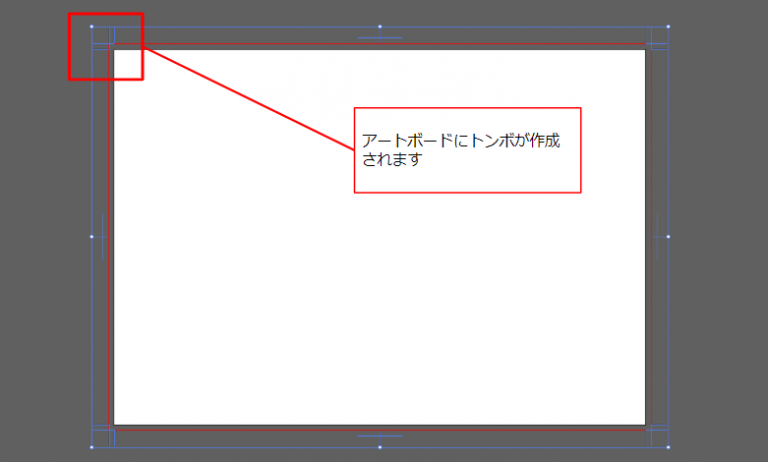トンボ作成:Illustrator
Illustratorでデータを作成する場合には、紙を断裁する位置の目印である「トンボ」が必要です。本ページでは、トンボの作成方法をご案内いたします。
なお、ラクスルの テンプレート をご利用の場合には、トンボを作成いただく必要はございません。
トンボの作成方法
1.「長方形ツール」で 仕上がりサイズ の四角いオブジェクトを作成してください。画像例:A4サイズのチラシを作成する場合
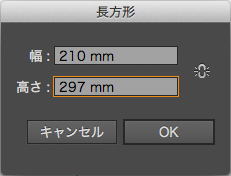
2. 作成した四角いオブジェクトの塗りと線の色設定を、どちらも「なし」に設定してください。 線に色設定がされていると、線幅の分トンボのサイズがずれてしまいます。
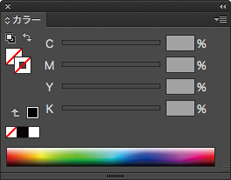
3. 作成した四角いオブジェクトをアートボードの位置にピッタリ合わせてください。
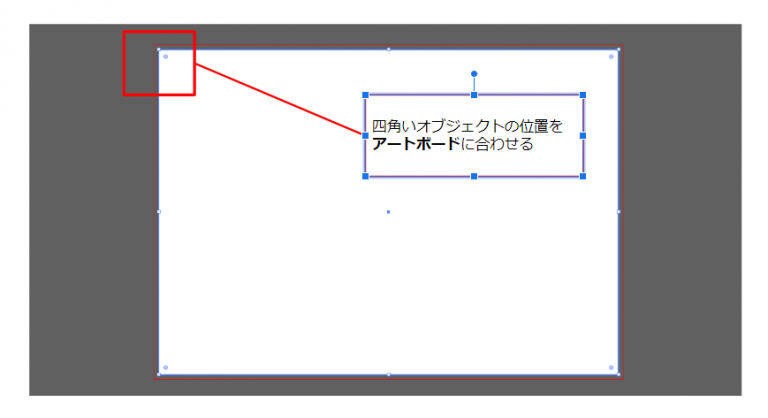
4. 作成した四角いオブジェクトを選択した状態で、メニューバーの 「オブジェクト」→「トリムマークを作成」 を選択してください。アートボートにトンボが作成されます。